win7系统是如今安装人员比较多的一种电脑系统,常常操纵就会瞅见win7系统鼠标不能动的麻烦。如若出现win7系统鼠标不能动的情景,大家该当怎样应对呢?好多不清楚计算机的朋友们不明了当怎样应对win7系统鼠标不能动情景,其实应对这个问题并不困难,下面是全部的处理办法。 1、第一步,打开我们的控制面板。桌面左下角有一个开始菜单项,再点击一下右边的”控制面板“,如图所示: 2、第二部,在右上方输入”鼠标“二字,点击”更改鼠标设置“,如图所示: 下面有一些技术员为大家介绍关于搞定win7系统鼠标不能动的问题的图文方案:
方法/步骤:
1、第一步,打开我们的控制面板。桌面左下角有一个开始菜单项,再点击一下右边的”控制面板“,如图所示:

2、第二部,在右上方输入”鼠标“二字,点击”更改鼠标设置“,如图所示:
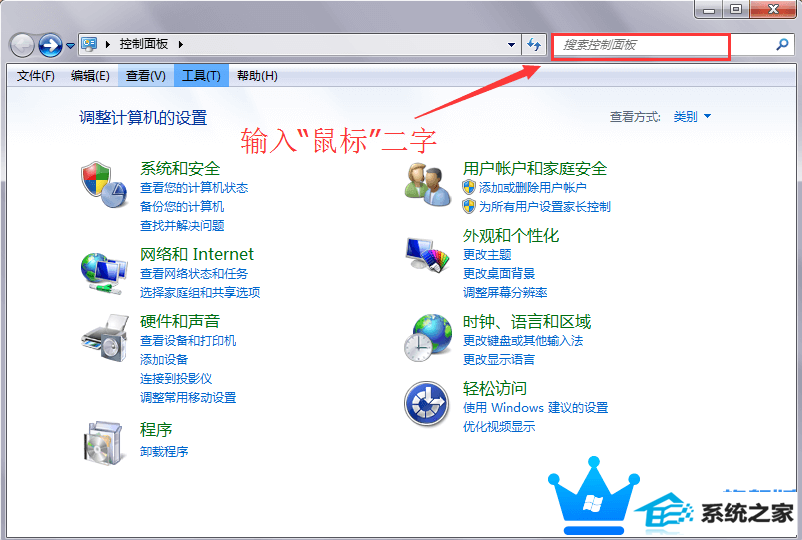
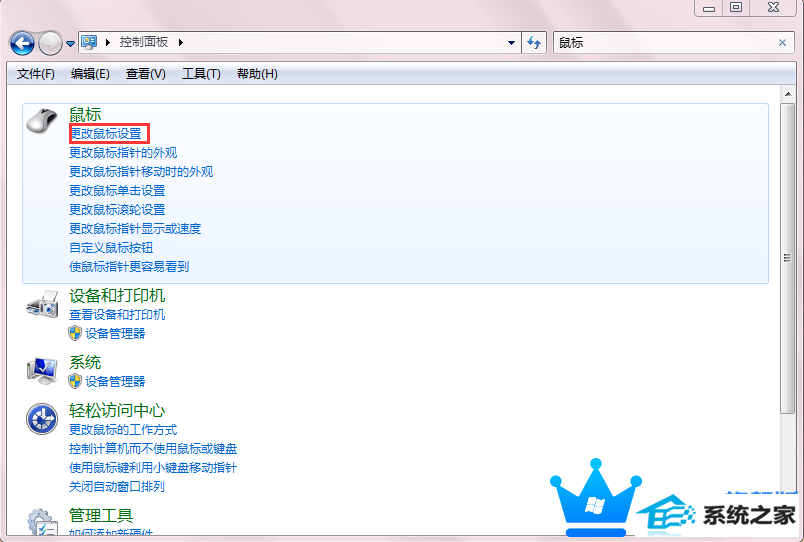
3、第三步,点击一下”硬件“,如图所示:
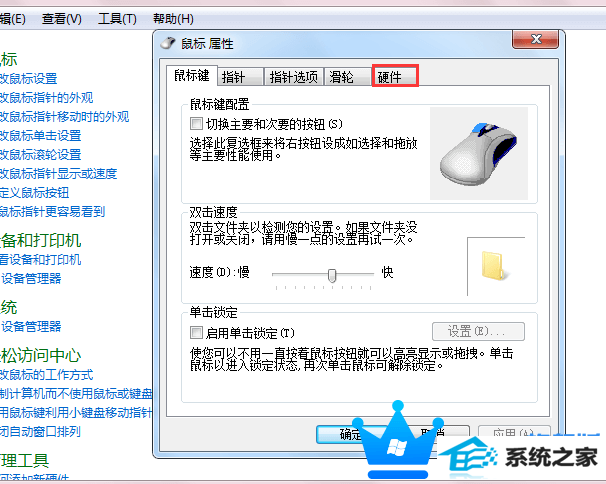
4、单击了”硬件“后,再单击一下”属性“,如图所示:

5、单击”属性“后,如下图所示。正常会显示为:这个设备运转正常。以现在我们的鼠标不能移动,一般会显示这个设备已经禁用,我们再单击一下“驱动程序”。
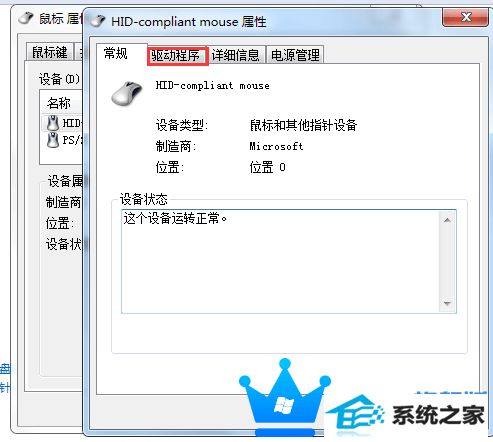
6、单击”驱动程序“后就到了这里,如下图所示:我们再单击”更新驱动程序“。
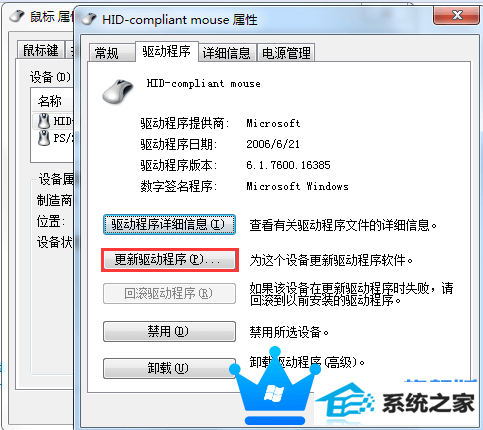
7、单击一下”更新驱动程序“后,会弹出对应对话框,选择确定选项,然后提示更新安装,完成后再点击一下确定,最后退出。这时,再来移动下自己的鼠标,看看是不是已经正常了呢?
上面就是win7鼠标不能动的解决方法了,其实很简单?主要步骤就是打开控制面板进入鼠标设置,然后更新驱动程序。
